![]()
| L’outil Profilé est
utilisé pour créer une surface ou un volume à partir d’une une section de base. Avec l’outil Profiler, vous pouvez faire varier l’orientation de la section. Vous avez deux méthodes possibles : · Méthode à une section · Méthode à une section + un profil |
|
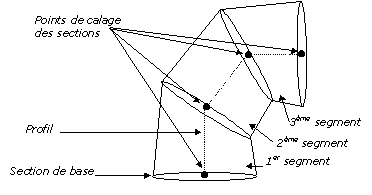
![]()
Cet outil donne à l’objet un niveau de finition
supplémentaire éditable par les outils qui exploitent les propriétés de la Géométrie
Dynamique. Il devient un objet brut. Pour plus d’informations à ce sujet,
référez-vous au chapitre Manuel Utilisateur/ Les objets/ La Géométrie Dynamique.
q Principes de positionnement d’orientation et de
déformation des sections
L’outil profilé positionne et oriente
une section à l’extrémité de chaque segment du profil.
· Positionnement des
sections
L’outil Profilé positionne un point de chaque
section (le point de calage) intermédiaire sur le point qui conclue chaque segment du
profil.
Deux cas se présentent :
1. Le profil n’a pas de point commun avec la section de base.
Dans ce cas le point de calage est le centre de la
section. AMAPI 3D le positionne sur l’extrémité de chaque segment du profil.
Le profilé sera affiché à l’endroit du profil.
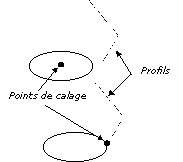
2. Le profil a un point commun avec la section de base.
Dans ce cas le point de calage est le point que la section partage avec le profil. AMAPI 3D le positionne sur l’extrémité de chaque segment du profil.
· Les différentes façons d’orienter les sections
1. Par défaut AMAPI 3D positionne chaque section de façon à ce que son plan suive la bissectrice de l’angle formé par deux segments successifs du profil.
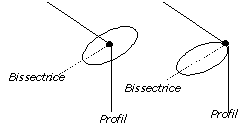
Les sections ont toujours la taille de la section de
base.
La première et la dernière section du profilé sont
respectivement perpendiculaires au premier et au dernier segment du profil.
Attention dans ce cas, le profil obtenu peut avoir des
segments dont les arêtes ne sont pas parallèles.
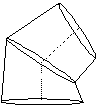
2. Pour que les arêtes de chaque segment du profilé soient parallèles entre elles :
Il vous faudra appuyer une fois sur la barre espace avant de demander la fermeture des extrémités. La taille de chaque section sera modifiée de façon à répondre à la condition citée.

3. Si vous voulez que chaque section intermédiaire conserve l’orientation de la section de base,
il vous faudra appuyer une seconde fois sur la barre espace.
Vous reviendrez à l’état n°1 en appuyant encore une fois sur la barre espace.

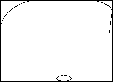
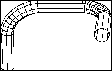
Exemple d’un profilé créé à partir d ’une section et un profil.
· Sections à échelle progressive
Vous avez également, à tout moment, la possibilité de
définir une échelle progressive des sections.
Le réglage se fait soit :
· En activant
directement les touches « + » ou « - » du pavé numérique du clavier.
· En cliquant sur
l’une des icônes (« + » ou « – » ) de la palette
assistante.
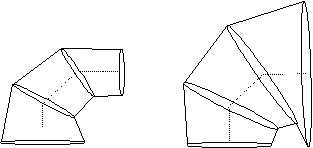
Elle vous permet de réaliser un profilé à partir d’une section de base (courbe 2D ou 3D, ouverte ou fermée). Vous pourrez définir un ou plusieurs segments en faisant éventuellement varier pour chacun d’entre eux l’orientation des sections intermédiaires.
Utilisation :
1. Construction de la section.
Cette courbe peut être 2D ou 3D, ouverte ou fermée. Assurez vous que c’est bien l’objet courant.
2. Sélection de l’outil Profilé.
Cliquez sur l’icône représentant l’outil dans la trousse.
3. Ajustement du point de vue.
Utilisez les flèches du clavier ou le pavé numérique, jusqu’à l’obtention d’une vue à peu près perpendiculaire à l’élément sélectionné.
4. Sélection de la courbe section.
Cliquez sur la courbe 2D sélectionnée pour vous en saisir.
5. Profilage
Déplacez le curseur pour profiler.
6. Validation d’un segment de profilé.
Cliquez sur la souris pour achever le premier segment de
profilé.
Si vous préférez, tapez Tabulation et entrez des valeurs
pour la distance et l’angle, en tapant Entrée pour valider ces valeurs.

7. Répétez à partir de l’étape n°5 autant de fois que nécessaire.
8. Fin du profil
Tapez Entrée lorsque vous voulez achever le profilé.
9. Variation éventuelle de la taille et de l’orientation des sections.
Vous pouvez, comme il est dit dans le paragraphe « Principes de positionnement d’orientation et de déformation des sections » orienter et déformer les sections à votre convenance.
10. Fermeture éventuelle des ouvertures.
Si la section est une courbe fermée, les deux
extrémités ouvertes du profilé sont marquées en rouge.
Si vous désirez les laisser ouvertes passez directement à
l’étape suivante.
Si vous voulez les fermer, cliquez sur les ouvertures à
fermer.
11. Fin de l’action.
Terminez l’action en posant l’outil (suivant interface « trousses à outils »). Voir chapitre Manuel Utilisateur /Trousses à outils /Utilisation générale d’un outil /Comment terminer une action ?
| Voir chapitre Travaux
pratiques : · Une maison /Les murs /étape n°3. · Une maison /La poutre faîtière /étape n°4. · Une maison /Les tuiles /étape n°2. |
q Méthode à une section + un profil :
Elle vous permet de réaliser un profilé à partir
d’une section de base (courbe 2D ou 3D, ouverte ou fermée) et d’un profil
(courbe ouverte 2D ou 3D) .
A chaque segment définissant la courbe-profil
correspondra un segment du profilé.
Utilisation :
1. Construction de la section et du profil.
L’une des courbes est la “section” qui sera profilée à partir de la forme de la courbe “profil”.
2. Sélection de la section à l’aide de la Baguette pour en faire l’élément courant.
3. Sélection de l’outil Profilé.
Cliquez sur l’icône représentant l’outil dans la trousse.
4. Sélection du profil.
Cliquez sur la courbe profil.
Un profilé de la section qui suit la forme du profil
apparaît. La section est orientée de telle manière qu’elle reste perpendiculaire
en chaque point au chemin défini par le profil.
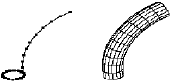
5. Variation éventuelle de la taille et de l’orientation des sections.
Vous pouvez, comme il est dit dans le paragraphe « Principes de positionnement d’orientation et de déformation des sections » orienter et déformer les sections à votre convenance.
6. Fermeture éventuelle des ouvertures.
Si la section est une courbe fermée, les deux
extrémités ouvertes du profilé sont marquées en rouge.
Si vous désirez les laisser ouvertes passez directement à
l’étape suivante.
Si vous voulez les fermer, cliquez sur les ouvertures à
fermer.
7. Fin de l’action.
Terminez l’action en posant l’outil (suivant interface « trousses à outils »). Voir chapitre Manuel Utilisateur /Trousses à outils /Utilisation générale d’un outil /Comment terminer une action ?
| Voir chapitre Travaux
pratiques : · Un gobelet /Extrusion du gobelet /Etape n°1b. |
![]()